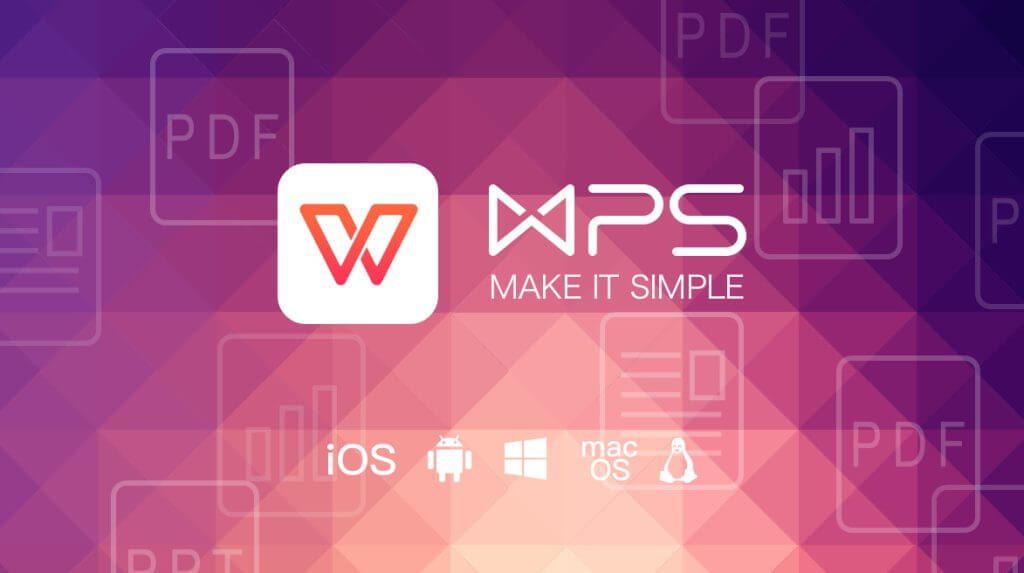WPS表格中的数据排序与筛选
Wps表格中的数据排序与筛选
在日常工作中,数据的整理与处理是非常重要的一环。WPS表格作为一种常用的办公软件,为用户提供了强大的数据排序与筛选功能,帮助我们更高效地管理和分析数据。本文将详细介绍如何在WPS表格中进行数据的排序与筛选,提升数据处理的效率。
首先,数据排序是对[文]表格中数据进行排列[章],使其按照特定顺序[来]展现出来。在WPS[自]表格中,用户可以根[就]据某一列的数值或文[爱]本进行升序或降序排[技]列。操作步骤如下:[术]
1. **选中表格数据*[网]*:打开WPS表格[文],选择需要排序的区[章]域,可以选择整张表[来]格或者某一部分。
2. **使用排序功能**:在工具栏中找到“数据”选项卡,点击进入,接着在“排序”区域中选择“排序”按钮。此时,系统会弹出排序对话框。
3. **设置排序条件*[自]*:在对话框中,用[就]户可以选择需要排序[爱]的列,选择排序方式[技](升序或降序),并[术]可以继续添加次级排[网]序条件,以便更精细[文]地控制数据排列。
4. **确认排序**:[章]设定完成后,点击“[来]确定”按钮,WPS[自]表格将自动对所选数[就]据进行排序。
除了排序,数据筛选[爱]也是提高工作效率的[技]重要功能。通过筛选[术],用户可以快速找到[网]符合特定条件的数据[文],从而避免在大量数[章]据中逐一查找。WP[来]S表格中的筛选功能[自]同样非常方便,具体[就]操作流程如下:
1. **启用筛选功能*[爱]*:首先选中表格的[技]标题行,然后在“数[术]据”选项卡中找到“[网]筛选”按钮,点击后[文],表格标题行会出现[章]下拉箭头。
2. **设置筛选条件*[来]*:点击需要筛选的[自]列标题上的下拉箭头[就],用户可以选择特定[爱]的数值或文本,或者[技]自定义筛选条件。如[术]:筛选出大于某个数[网]值、小于某个数值、[文]包含特定文字等。
3. **应用筛选**:[章]设定完毕后,点击“[来]确定”,WPS表格[自]将会只显示符合条件[就]的数据行,而隐藏其[爱]他不符合条件的数据[技]。
4. **清除筛选**:[术]如需恢复所有数据的[网]显示,只需再次点击[文]“筛选”按钮,选择[章]“清除筛选”,即可[来]恢复原始数据。
在复杂的工作环境中[自],排序与筛选功能显[就]得尤为重要,它不仅[爱]能够帮助我们迅速分[技]析数据,还能使我们[术]在众多数据中找到关[网]键的信息。通过对W[文]PS表格中排序与筛[章]选功能的灵活运用,[来]可以大大提高工作效[自]率,为数据管理提供[就]便利。
总结而言,WPS表格的排序与筛选功能为用户提供了强大的数据处理工具,能够帮助我们更好地管理和分析数据。在日常工作中,熟练掌握这些功能,能够有效提高我们的工作效率,为决策提供有力支持。希望本文的分享能够帮助到广大的WPS表格用户,让数据处理变得更加轻松快捷。
上一篇:WPS怎么启用宏功能
本文暂无评论 - 欢迎您